So sichern Sie Daten von einem iPhone
Autor:
John Stephens
Erstelldatum:
21 Januar 2021
Aktualisierungsdatum:
29 Juni 2024

Inhalt
- Stufen
- Methode 1 von 3: Verwenden von iCloud
- Methode 2 von 3: Verwenden von iTunes
- Methode 3 Ein ungezügeltes iPhone sichern
Um zu vermeiden, dass Ihre Daten verloren gehen oder Sie Ihr iPhone zurücksetzen möchten, können Sie eine Sicherungskopie aller darin enthaltenen Informationen erstellen. Daten wie Fotos, Kontakte oder Kalender können in iCloud oder auf Ihrem Desktop gespeichert werden.
Stufen
Methode 1 von 3: Verwenden von iCloud
-

Geh rein Einstellungen. Dies ist die graue Anwendung mit einem Bild von eingekerbten Rädern im Inneren (⚙️). Es befindet sich normalerweise auf Ihrem Startbildschirm. -
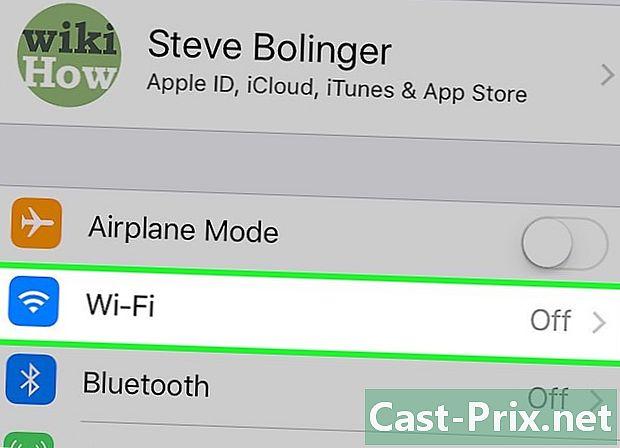
Tippen Sie auf WLAN. Diese Option befindet sich oben im Einstellungsmenü.- Für die Sicherung ist eine WLAN-Verbindung erforderlich.
-
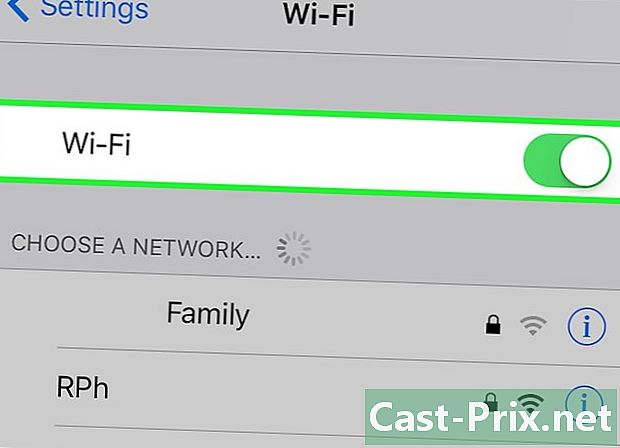
Schieben Sie den Schalter Wi-Fi in Position Ein. Der Schalter wird grün. -
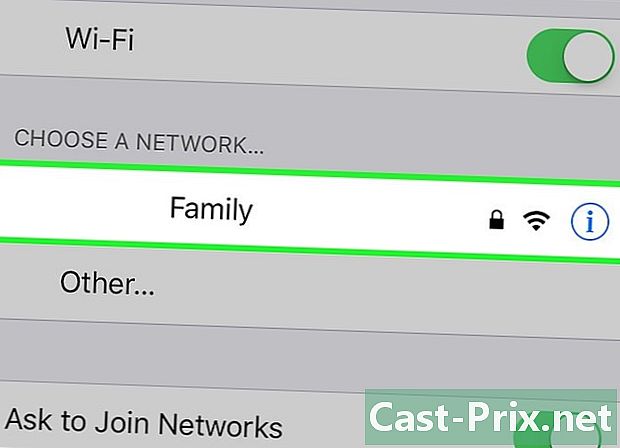
Tippen Sie auf ein WLAN-Netzwerk. Wählen Sie ein Netzwerk aus der Liste aus, die unter dem Abschnitt angezeigt wird Wählen Sie ein Netzwerk aus dem Menü.- Wenn Sie dazu aufgefordert werden, geben Sie Ihr Passwort ein.
-
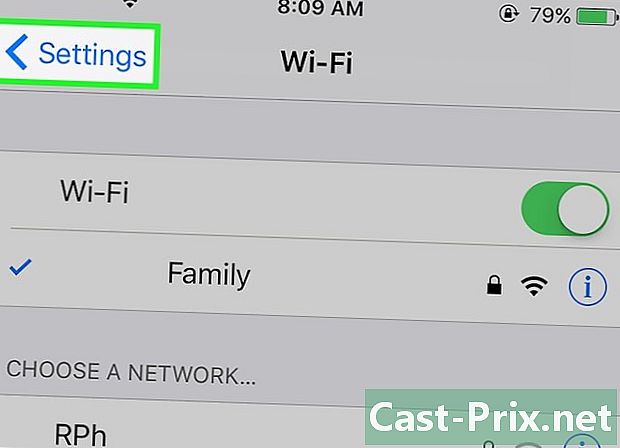
Kehren Sie zu den Einstellungen zurück. Drücken Sie auf dem Bildschirm mit den Wi-Fi-Einstellungen Einstellungen Oben links, um zum Haupteinstellungsbildschirm zurückzukehren. Sie können die App auch starten Einstellungen wie du alles zur vollen stunde getan hast. -

Tippen Sie auf Ihre Apple ID. Dieser Bereich befindet sich oben auf dem Bildschirm und enthält Ihren Namen und ein Bild, falls Sie eines hinzugefügt haben.- Wenn Sie nicht verbunden sind, drücken Sie Verbindung zu (Ihrem Gerät) herstellenGeben Sie Ihre Apple ID und Ihr Passwort ein und drücken Sie Einloggen.
- Wenn Sie eine ältere diOS-Version verwenden, müssen Sie diesen Schritt wahrscheinlich nicht ausführen.
-
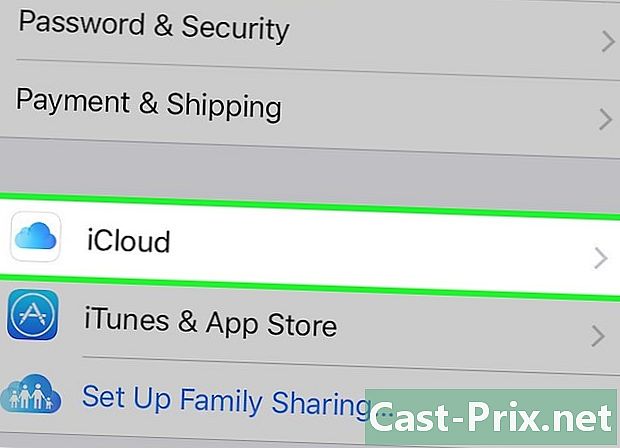
Wählen Sie iCloud. Diese Option befindet sich im zweiten Abschnitt des Menüs. -
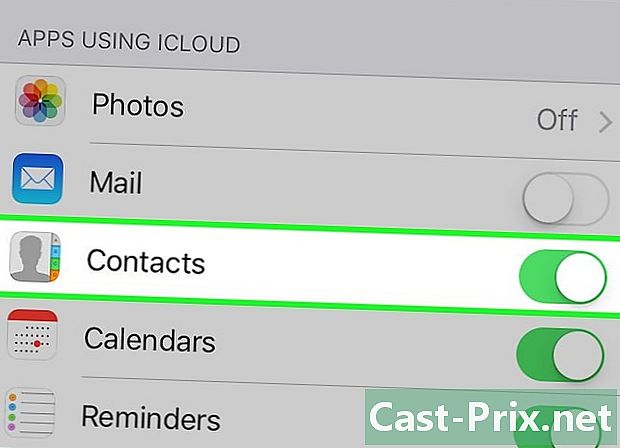
Wählen Sie die zu sichernden iCloud-Daten aus. Ziehen Sie die Schaltflächen neben den aufgelisteten Anwendungen (z. B. Notizen oder Kalender), um deren Daten für die Sicherung Ihres iPhone aufzunehmen.- Anwendungsdaten, die Sie nicht aktiviert haben (neben einem weißen Schalter), werden nicht gespeichert.
-
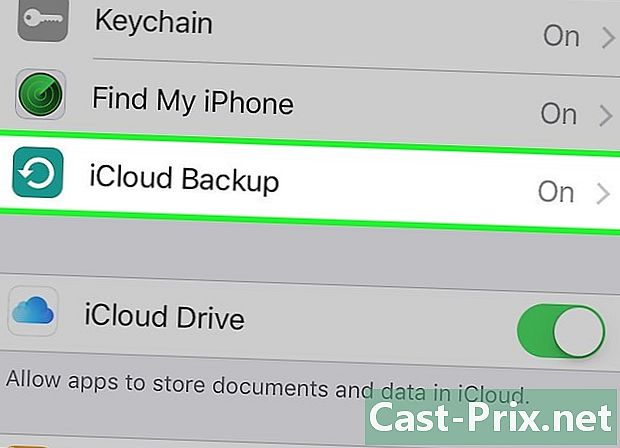
Tippen Sie auf iCloud Backup. Diese Option befindet sich ganz unten im zweiten Abschnitt. -

Schieben Sie den Schalter ICloud-Backup in Position Ein. Der Schalter wird grün, was bedeutet, dass Ihr iPhone in Ihrem iCloud-Konto gespeichert wird, wenn es eingesteckt und mit einem Wi-Fi-Netzwerk verbunden ist. -
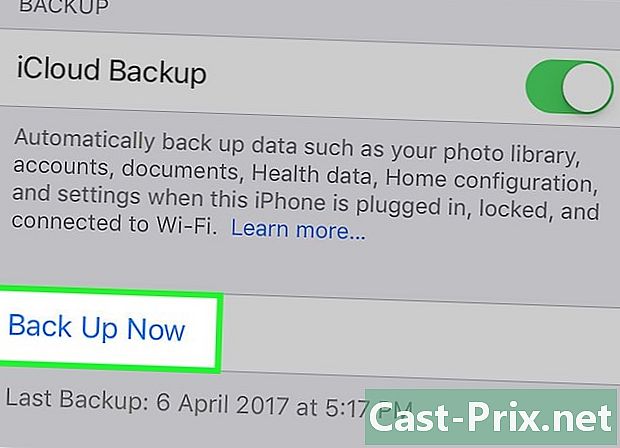
wählen Speichern Sie jetzt. Diese Option startet die Sicherung. Der Vorgang kann eine Weile dauern, aber Sie können Ihr iPhone während des gesamten Vorgangs weiterhin verwenden.- Sobald der Vorgang abgeschlossen ist, haben Sie ein gespeichertes Backup in iCloud, mit dem Sie Ihr iPhone bei Bedarf wiederherstellen können.
Methode 2 von 3: Verwenden von iTunes
-
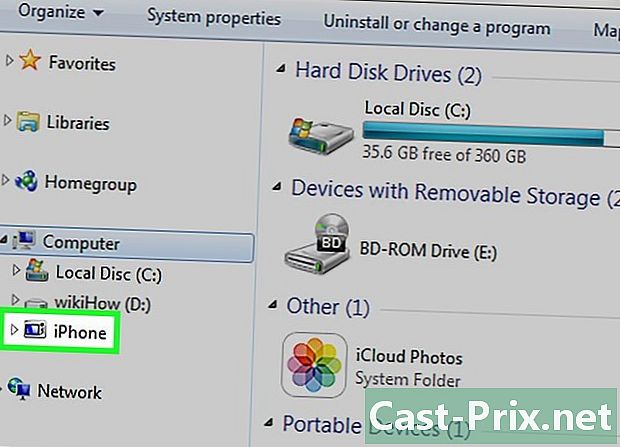
Verbinden Sie Ihr iPhone mit Ihrem Computer. Verwenden Sie das mit Ihrem Gerät gelieferte Kabel, um Ihr iPhone mit Ihrem Computer zu verbinden.- Wenn Sie Ihre Geräte zum ersten Mal miteinander verbinden, müssen Sie zuerst drücken Vertrauen auf dem Bildschirm Ihres iPhone.
-
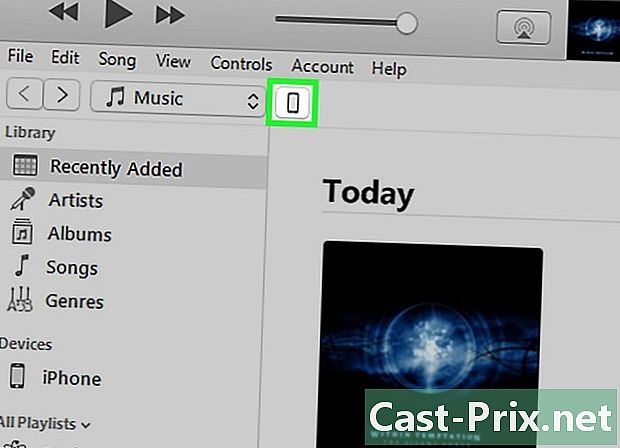
Klicken Sie auf Ihr iPhone-Symbol Es sollte nach einigen Sekunden in der Reihe der Symbole oben im Fenster angezeigt werden.- Dies öffnet den Bildschirm Zusammenfassung.
-

Schalte dein iPhone frei. Wenn Ihr iPhone mit einem Zugangscode gesperrt ist, müssen Sie diesen entsperren, bevor Sie den Sicherungsvorgang starten können. -
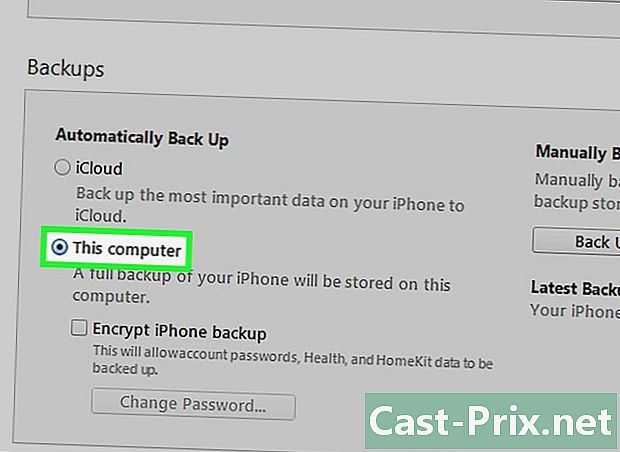
Klicken Sie auf Dieser Computer. Diese Option befindet sich im Abschnitt Schutz und ermöglicht iTunes, Ihr iPhone auf Ihrem Computer zu sichern. So sparen Sie Speicherplatz auf Ihrer iCloud. Jedes Mal, wenn Sie Ihre Geräte synchronisieren, wird ein Backup erstellt.- Wenn Sie Ihre Passwörter, Homkit-Daten oder Gesundheits- und Aktivitätsdaten speichern möchten, müssen Sie das entsprechende Kontrollkästchen aktivieren IPhone-Backup verschlüsseln und erstellen Sie ein Passwort, das Sie nicht außer Kraft setzen können.
-

Klicken Sie auf Jetzt speichern. Dadurch wird der Sicherungsvorgang gestartet.- Möglicherweise werden Sie aufgefordert, die Anwendungen in Ihrer iTunes-Mediathek zu sichern. Dies ist der Fall, wenn Sie sie von anderen Quellen installiert haben oder wenn Sie keine auf Ihrem iPhone getätigten Käufe in die iTunes-Mediathek übertragen haben. Diese Anwendungen können nur wiederhergestellt werden, wenn sie Ihrer Bibliothek hinzugefügt wurden.
- Möglicherweise werden Sie auch aufgefordert, Einkäufe von Ihrem iPhone in Ihre iTunes-Mediathek zu übertragen (wenn Sie Apps auf Ihrem Telefon installiert, iTunes jedoch nicht zum automatischen Herunterladen neuer Einkäufe eingerichtet haben).
-
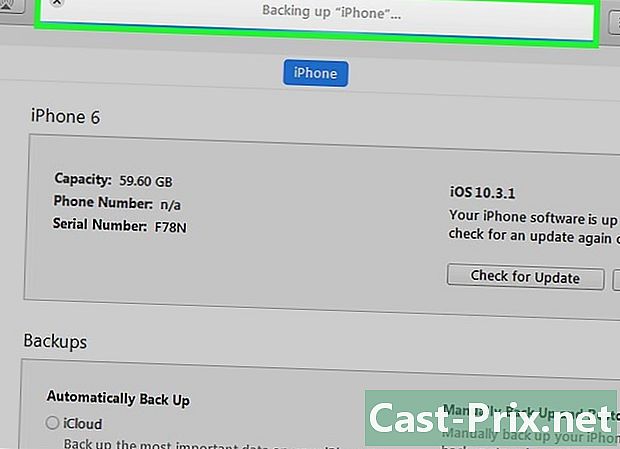
Warten Sie auf das Ende der Sicherung. Sobald Sie Apps oder heruntergeladene Einkäufe bestätigt oder nicht gesichert haben, beginnt Ihr Telefon, Ihre Inhalte auf Ihrem Computer zu sichern. Der Fortschrittsbalken oben im iTunes-Fenster gibt Ihnen eine Vorstellung davon, wie der Vorgang abläuft.- iTunes speichert Ihre Einstellungen, Kontakte, App-Daten, Fotos und Fotos in der Kamerarolle. Synchronisierte Musik, Videos oder Podcasts werden nicht in Ihrer Bibliothek und auf andere Weise hinzugefügten Medien gespeichert. Diese Dateien müssen nach dem Wiederherstellungsvorgang erneut mit iTunes synchronisiert werden.
- Die Sicherungsdatei Ihres iPhones wird im Ordner gespeichert Medien von iTunes.
Methode 3 Ein ungezügeltes iPhone sichern
-
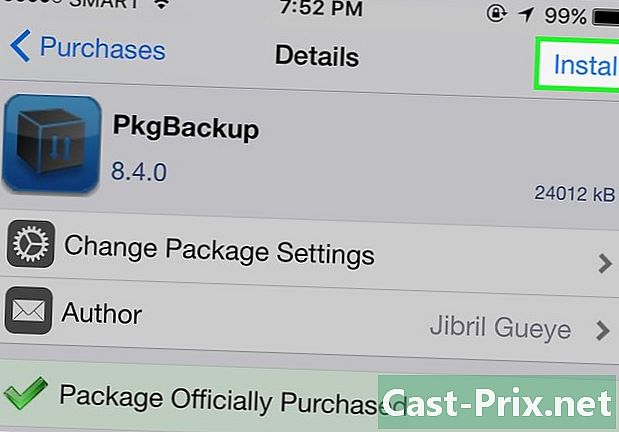
Laden Sie PKGBackup herunter. Wenn Ihr iPhone nicht ungezügelt ist, sind die Backup-Optionen von iTunes und iCloud mehr als ausreichend, um Ihre Daten sicher zu sichern, ohne eine Anwendung eines Drittanbieters installieren zu müssen. Wenn dies nicht möglich ist, benötigen Sie eine Anwendung wie PKGBackup, um Ihre Anwendungen und Daten zu sichern.- PKGBackup kann von Cydia heruntergeladen werden, wenn Sie ein ungezügeltes iPhone verwenden.
-
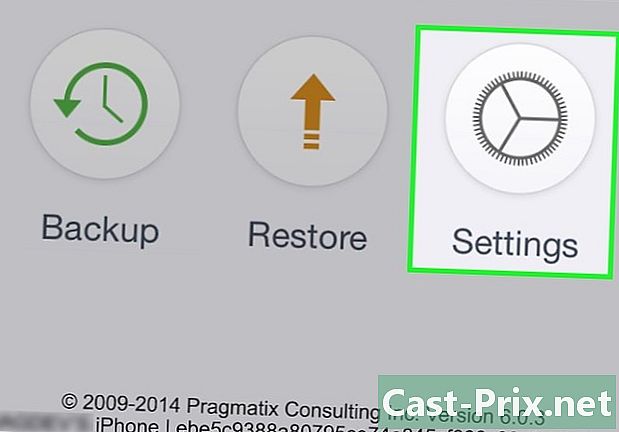
Starten Sie PKGBackup und tippen Sie auf Einstellungen. In diesem Schritt können Sie den Speicherort Ihrer Sicherung auswählen. Sie können eine Verbindung zu verschiedenen Online-Speicherdiensten wie Dropbox, OneDrive oder Google Drive herstellen. Sie können Ihr Backup auch an einen FTP-Server senden.- Das Menü Einstellungen Mit (Einstellungen) können Sie auch Sicherungszeitpläne festlegen.
-

Tippen Sie auf Backup. Kehren Sie zum Hauptbildschirm zurück und drücken Sie Sicherungskopie (Sicherheitssicherung). Auf diese Weise können Sie den zu speichernden Inhalt auswählen. Sie können zwischen den Anzeigen wechseln und Ihre Apple-Apps, App Store-Apps, Cydia-Apps oder auf Ihrem Telefon gespeicherten Dateien anzeigen.- Um die Sicherung zu aktivieren oder zu deaktivieren, tippen Sie auf das Speichersymbol rechts neben jedem Element.
-
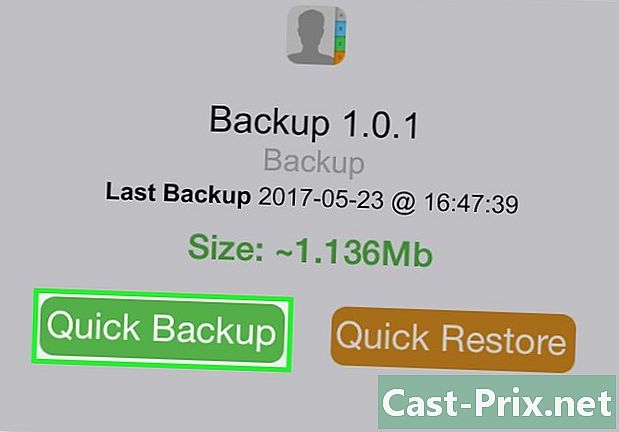
Starten Sie den Sicherungsvorgang. Sobald Sie alle Anwendungen ausgewählt haben, alle zwickt (Einstellungen) und alle Dateien, die Sie speichern möchten, können Sie den Vorgang starten. Die Dauer der Sicherung hängt davon ab, was Sie sichern und ob Sie die resultierende Datei an einen Online-Speicherdienst übertragen.- iTunes speichert die Einstellungen für alle Ihre Anwendungen, auch für diejenigen, die noch nicht festgelegt wurden. Ihre uneingeschränkten Anwendungen werden jedoch nicht gesichert. Mit PKGBackup können Sie Ihre Anwendungen und schnell herunterladen zwickt ungezügelt nach dem Wiederherstellen eines Backups von iTunes.

